Taxi hovor zo smartfónu prostredníctvom aplikácie Yandex.Taxík

- 3647
- 1019
- Ferdinand Zúbrik
Pred niekoľkými rokmi sa volanie taxíka považovalo za „drahé potešenie“ a uskutočňovalo sa iba v extrémnych prípadoch. V súčasnosti sa situácia zmenila k lepšiemu. Teraz existuje veľa služieb, ktoré vám umožňujú zavolať do vozidla priamo z telefónu za primeraný poplatok. Jednou z nich je služba ruských vývojárov Yandex.Taxík. Dnes podrobne zistíme hlavné nastavenia, objednávanie a platenie cesty pomocou mobilného programu.

Ako stiahnuť aplikáciu
Na stiahnutie takejto aplikácie ako Yandex.Taxi, prejdite na programy vo svojom zariadení. Používatelia gadget Android by mali prejsť do služby Google Play a vlastníci zariadení založených na iOS v aplikácii AppStore. V každom operačnom systéme vyzerá inštalačný proces trochu inak, ale tieto rozdiely sú mimoriadne zanedbateľné.
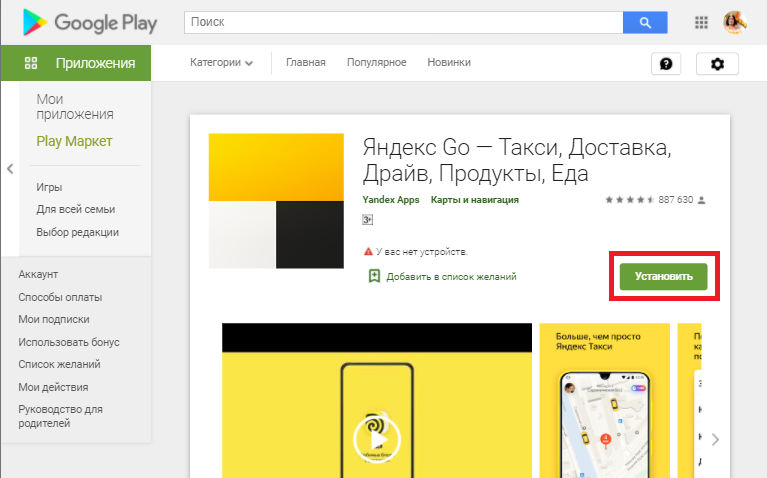
Keď sa vám podarilo úspešne nainštalovať program na smartfón, musíte otvoriť načítaný súbor. Budete vyzvaní, aby ste si vybrali jazyk rozhrania a vykonali základné nastavenia. Potom môžete začať hlavnú prácu so zdrojom.
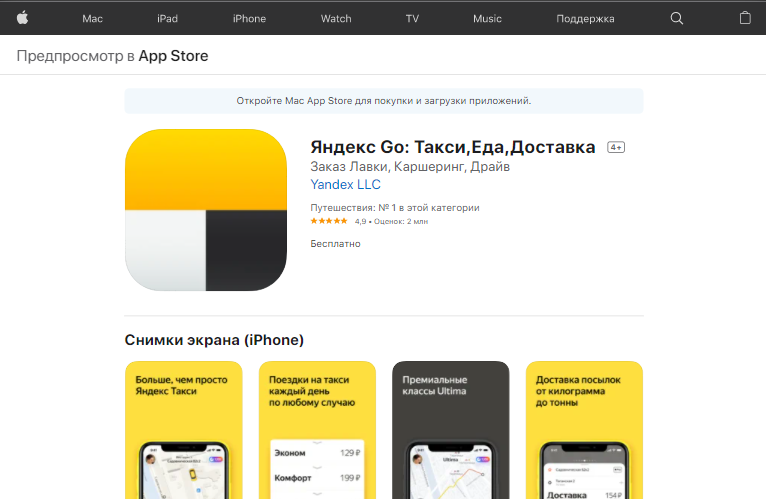
Princíp činnosti žiadosti
Najprv musíte zistiť, ako presne funguje aplikácia Yandex.Taxík.
Po spustení systému sa na obrazovke smartfónov zobrazí mapa oblasti. Ak sa zariadenie požaduje na základe povolenia na používanie satelitnej navigácie, malo by byť poskytnuté. To sa robí na zobrazenie vašej aktuálnej polohy. Táto funkcia vám umožňuje sledovať vodiča, ktorý ide k vám, a vodičom, aby ste našli zákazníkov.
Hlavné nastavenia aplikácie
Po povrchnom oboznámení s programom môžete začať vysvetliť, ako správne používať aplikáciu Yandex.Taxík.
Ako odstrániť históriu výletov do Yandexu.Taxík
Bohužiaľ nie je možné akýmkoľvek spôsobom odstrániť celý zoznam výletov. Vybrané odstránenie prejdite do sekcie História cestovania. Otvorte požadovaný vstup, nalejte a kliknite na svoju cestu.
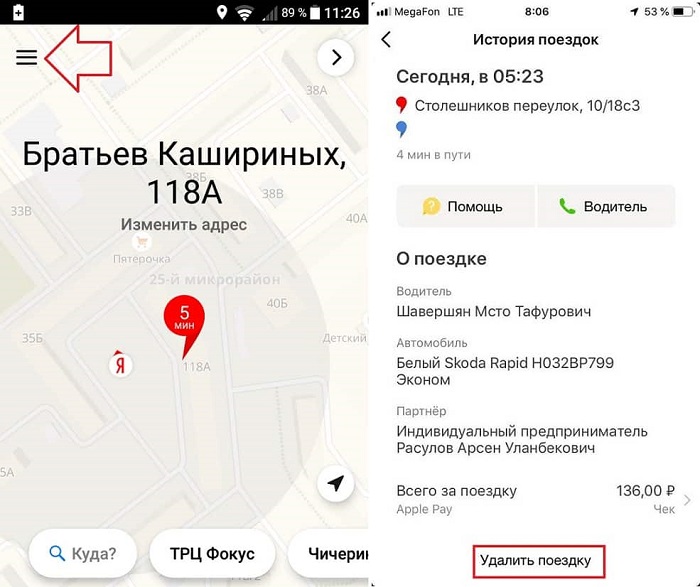
Ako pridať adresu do Yandexu.Taxík
Ak chcete pridať cieľ, mali by ste v riadku, kde vytočiť potrebnú adresu. Náklady na cestu na určené miesto nájdete okamžite: bude uvedené na stránke objednávky. Je pozoruhodné, že cena uvedená systémom sa po príchode nemení.
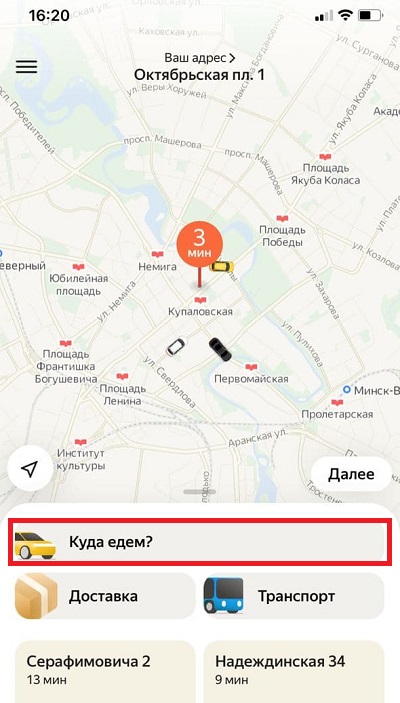
Ako zmeniť mesto
Ak bolo zariadenie nesprávne definované mestom, v ktorom ste, mali by ste stlačiť šípku na hlavnej obrazovke. Ak sa umiestnenie nezmenilo, mala by sa požadovaná adresa zadať manuálne.
Ako pridať niekoľko adries
Ak chcete vytvoriť zložitú trasu, kliknite na znamienko + v blízkosti cieľového bodu. Môžete nezávisle uviesť, v akom poradí musí vodič zastaviť. Ak vydržíte na jednej zo zastávok, od vás sa odňatie dodatočný poplatok a konečná suma sa bude líšiť od počiatočných.
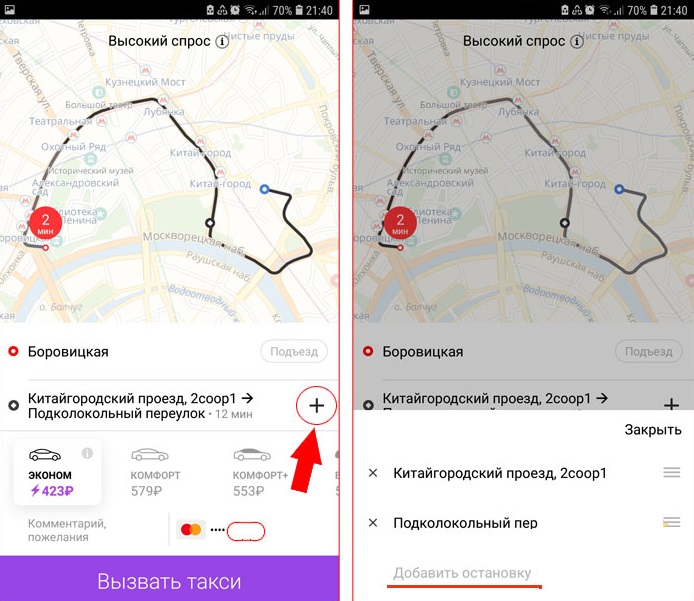
Ak chcete vymeniť cestu priamo počas pohybu, musíte na svojom smartfóne nezávisle vykonať vhodné úpravy. Nikto okrem seba nemá právo zmeniť plán cesty.
Ako aktivovať propagačný kód
Pri registrácii sa používateľom vydáva reklamný kód pre prvé cestovanie. Môžete ich tiež získať účasťou rôznych propagačných akcií, ktoré má Yandex.
Ak chcete použiť zľavu na cestovné, mali by ste zadať existujúci propagačný kód do príslušného riadku pri žiadosti o žiadosť o auto.
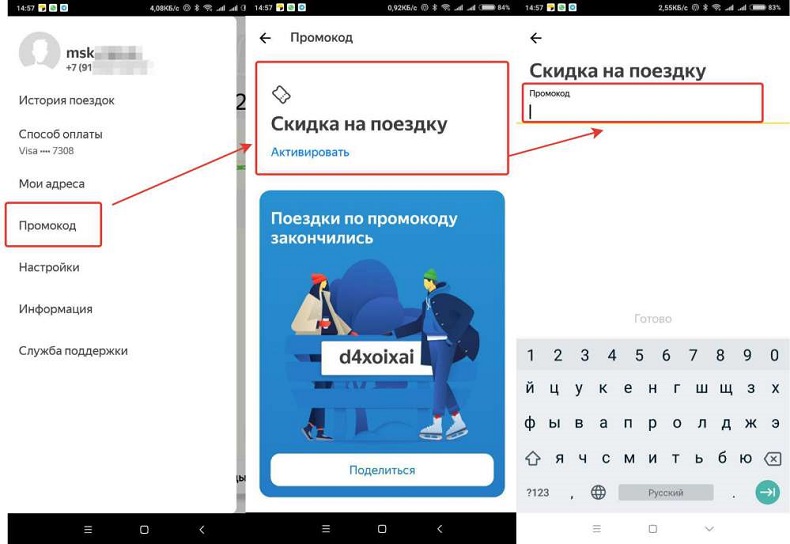
Ako vytlačiť kontrolu v Yandexe.Taxík
Ak je váš osobný účet uvedený vo vašom osobnom účte, potom bude po každej ceste k nemu odoslaný potvrdenie. Ak to chcete vytlačiť, kliknite na tlačidlo tlače. Na rôznych stránkach sa proces tlače môže mierne líšiť.
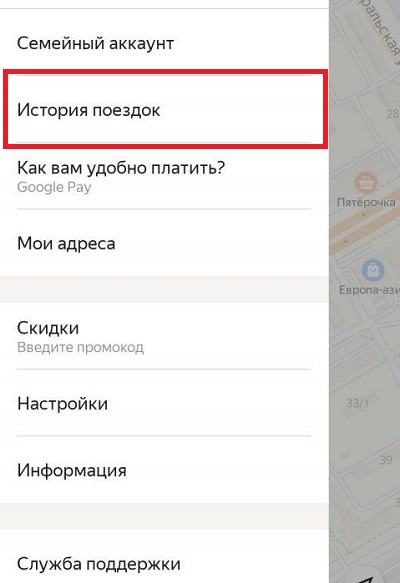
Kontrola si môžete pozrieť tak, že prejdete do podrobností o pasáži a kliknutím na slovo skontrolujte pod stránkou.
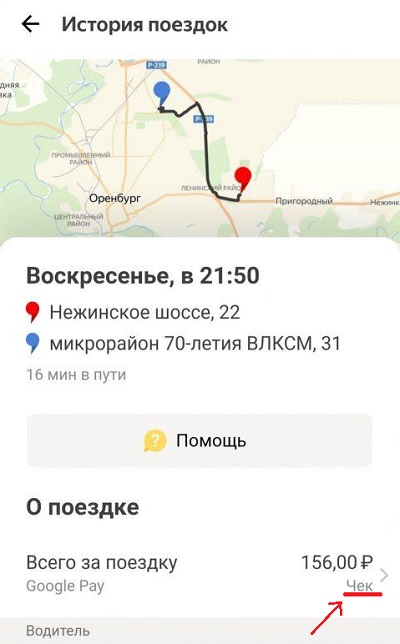
Ak je to potrebné, môžete požiadať vodiča, aby šek vytlačil ihneď po ceste. Problém je v tom, že nie všetky autá majú nainštalovaný špeciálny prístroj. Ak je to potrebné, môžete vám vydať prísny formulár.

Potom, čo sme prišli na to, ako nakonfigurovať aplikáciu a aké funkcie má, môžete pokračovať v poradí automobilu.
Ako si objednať auto
Ďalej dostane pokyny s krokom -Bep, ktoré pomôžu cestujúcemu správne zadať objednávku.
- Po registrácii skontrolujte, či je vaše umiestnenie správne určené systémom. Zmeňte ho, ak sa zobrazí nesprávne.
- V príslušnom riadku uveďte adresu vymenovania. Ak potrebujete urobiť niekoľko zastávok, pridajte ich, ako je opísané vyššie.
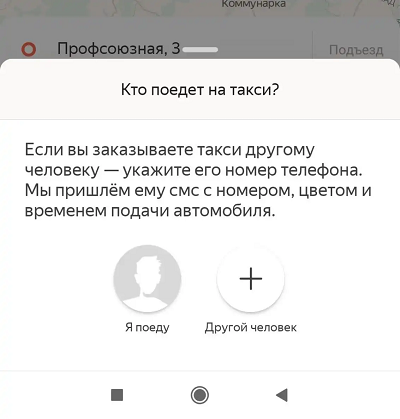
- Vyberte požadovanú tarifu.
- Kliknite na tlačidlo hovoru.
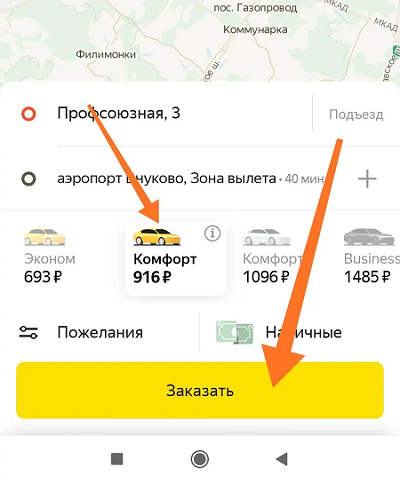
- Prečítajte si údaje z auta zaslaného vám a počkajte na jeho príchod.
Spoločnosť bohužiaľ nedáva používateľom príležitosť rezervovať si auto vopred. Presnejšie povedané, potom je možné predpredaj vydávať chvíľu po 10 minútach. Druhou možnosťou je požiadať o auto v blízkej budúcnosti.
Ako zrušiť objednávku
Predtým, ako konečne zrušíte objednávku v Yandexe.Taxi, mali by ste sa ubezpečiť o svojich zámeroch. Inak môžete stráviť čas aj čas vodiča.
Ak potrebné vozidlo ešte nebolo nájdené, môžete vyleteť zrušením stlačením tlačidla nižšie.
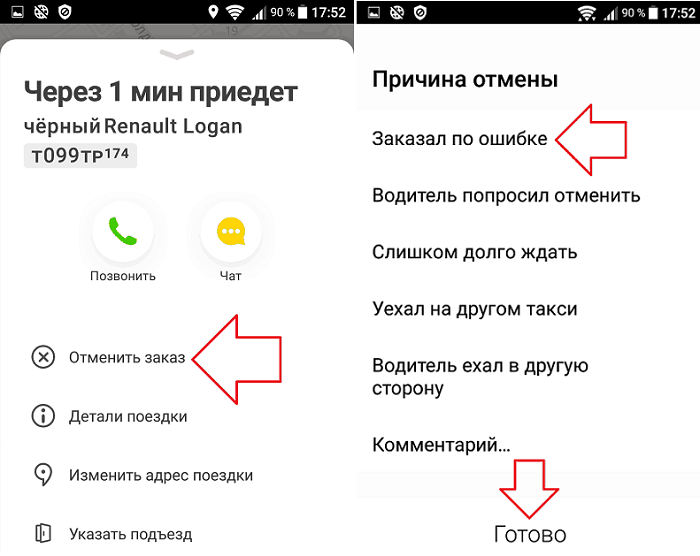
Ak vám auto zasiela, potom by sa auto malo zrušiť iba v mimoriadne potrebných prípadoch, pretože provízia za zrušenie je možné odpisovať z vášho účtu. Ak chcete zrušiť, otvorte podrobné informácie o objednávke a vytiahnite šípku hore. V novej ponuke kliknite na zrušenie.
spôsob platby
V Yandexe.Taxi môže platiť cestu v hotovosti aj za bankovú kartu. Ak chcete implementovať druhú metódu, musíte svoj účet pripojiť do mobilnej aplikácie.
Metóda platby sa dá kedykoľvek zmeniť, to znamená, že to určíte pred cestou. Ak banková karta nestačí na platbu, systém môže automaticky zmeniť spôsob platby a budete musieť zaplatiť v hotovosti.
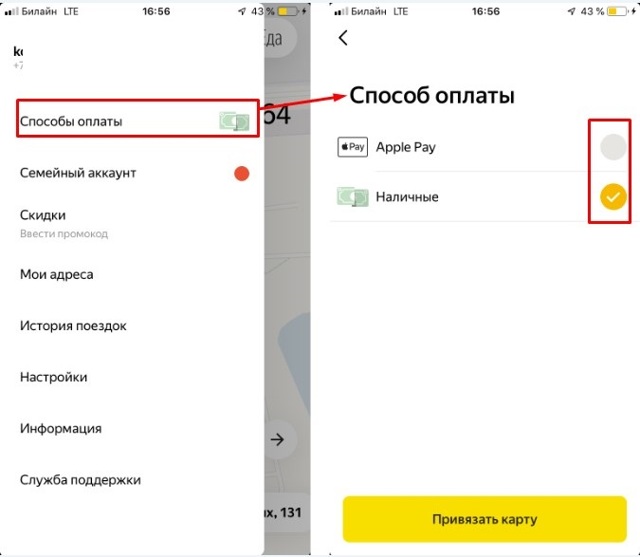
Výhody a nevýhody služby
Výhody
- Fixné náklady na cestu, ktorá sa nemení z podmienok cesty.
- Pravidelné propagačné kódy.
- Platba s bankovou kartou.
- Jednoduché rozhranie zdrojov.
- Vysoká rýchlosť služby.
- Prijateľné ceny.
Nedostatky
- Nedostatok schopnosti vopred.
- Pri platení v hotovosti nemusí dôjsť k žiadnemu doručeniu.
- Niekedy prídu nedostatočne vodiči.
Preto sme prišli na to, ako kompetentne používať aplikáciu Yandex.Taxík. Služba vám umožní rýchlo a za primeraný poplatok dosiahne požadovaný bod. Rôzne propagačné akcie a bonusy potešia každého používateľa. Ak máte nejaké otázky, nechajte ich v komentároch. Budeme veľmi vďační, ak sa vám bude páčiť a zdieľať tento článok so svojimi priateľmi.
- « Rodinný filter v Yandexe - Ako používať, povoľte a deaktivovať nastavenie
- Ako sa vysporiadať s prerušeniami systému v systéme Windows, čím sa načítava procesor »

